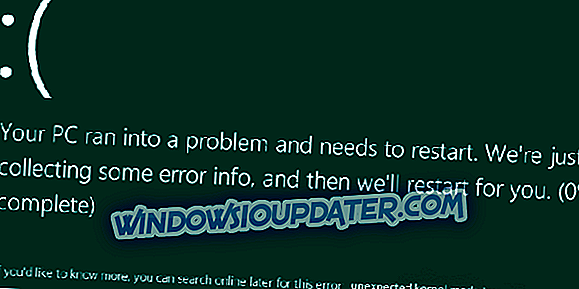5 pasos para solucionar los problemas de Camtasia en YouTube
- Comprueba tu conexión a Internet
- Apague el Firewall de Windows Defender
- Desactivar software antivirus de terceros
- Editar el registro
- Reinstalar camtasia
Los usuarios de Camtasia 8 y 9 generalmente pueden cargar sus videos grabados directamente a YouTube (o Google Drive) desde el software. Sin embargo, algunos usuarios también han declarado en los foros que aparece un mensaje de error " Camtasia no se puede conectar a YouTube " cuando intentan agregar sus clips grabados a YouTube.
En consecuencia, esos usuarios no pueden subir sus clips a YouTube con Camtasia. Aquí hay algunas correcciones de Windows que podrían resolver el error de Camtasia en YouTube.
Soluciones para solucionar problemas de conexión de YouTube en Camtasia
Solución 1: Revise su conexión a Internet
El mensaje de error completo indica: “ Camtasia no puede conectarse a YouTube. Comprueba tu conexión a internet y vuelve a intentarlo. ”Como tal, el mensaje de error sugiere que los usuarios verifiquen sus conexiones a Internet. La forma obvia de hacerlo es abrir algunas páginas web en un navegador.
El solucionador de problemas de conexiones de Internet puede ser útil para los usuarios que necesitan arreglar las conexiones de Internet para Camtasia. Es un solucionador de problemas que proporciona correcciones para las conexiones de red que están inactivas o inactivas para un sitio web específico. Siga las instrucciones a continuación para abrir el solucionador de problemas de conexión a Internet en Windows.
- Abre Ejecutar con la tecla de Windows + R tecla de acceso directo.
- Ingrese 'Panel de control' en el cuadro de texto Abrir y presione el botón Aceptar .
- Haga clic en Solución de problemas para abrir el applet del Panel de control a continuación.

- Haga clic en Red e Internet para abrir la lista de resolución de problemas que se muestra directamente a continuación.

- Haga clic derecho en Conexiones a Internet y seleccione Ejecutar como administrador
- Haga clic en Avanzado para seleccionar la opción Aplicar reparaciones automáticamente .
- Luego presione el botón Siguiente para iniciar el solucionador de problemas y pasar por las resoluciones sugeridas.
Solución 2: Apague el Firewall de Windows Defender
El mensaje de error " Camtasia no se puede conectar a YouTube " aún aparece para algunos usuarios cuando sus conexiones a Internet están bien. Sin embargo, Windows Defender Firewall todavía puede bloquear las conexiones para un software específico. Por lo tanto, Camtasia, que no se conecta a YouTube, posiblemente se deba a que el Firewall de Windows bloquea el software. Así que apaga el WDF para asegurarte de que no esté bloqueando Camtasia.
- Para activar Windows Defender Firewall, abra el accesorio Ejecutar.
- Luego ingrese ' firewall.cpl ' en Ejecutar y haga clic en Aceptar para abrir la ventana.
- Haga clic en Activar o desactivar el Firewall de Windows Defender para abrir la configuración que se muestra a continuación.

- A continuación, seleccione las opciones Desactivar Firewall de Windows Defender y haga clic en el botón Aceptar .
Si apagar el WDF corrige el error de Camtasia en YouTube, el firewall debe haber estado bloqueando el software. Puede apagar temporalmente el firewall antes de abrir el software y luego volver a encenderlo cuando sea necesario.
Alternativamente, puede configurar las reglas WDF de entrada y salida con la aplicación Windows Defender Firewall que permite la conexión de Camtasia.
Solución 3: desactive el software antivirus de terceros
El software antivirus con firewalls puede bloquear las conexiones de software de terceros de manera muy similar a WDF. Como tal, los usuarios de Camtasia también deben desactivar las utilidades antivirus de terceros antes de abrir el software de captura de pantalla. Para hacerlo, haga clic con el botón derecho en el ícono de la bandeja del sistema de la utilidad antivirus para abrir su menú contextual desde el cual generalmente puede seleccionar una opción de desactivación o desactivación.
Si no puede encontrar ninguna opción de desactivación en el menú contextual de la utilidad antivirus, abra el menú de configuración o la pestaña en la ventana principal del software para seleccionar una opción de desactivación desde allí.
Solución 4: Editar el registro
La resolución oficial de TechSmith para el error Camtasia 8 en YouTube es eliminar la clave de registro 8.0 del software. Numerosos usuarios de Camtasia Studio 8 y 9 han confirmado que la edición del registro corrige el error de YouTube. Siga las pautas a continuación para editar el registro.
- Abra el accesorio Run.
- Ingrese 'regedit' en el cuadro de texto Abrir, y presione el botón OK . Entonces se abrirá la ventana del Editor del Registro.

- Ingrese 'ComputerHKEY_CURRENT_USERSoftwareTechSmithCamtasia Studio8.0' en la barra de direcciones del Editor del Registro para abrir esa clave. Alternativamente, puede copiar y pegar esa ruta de registro con las teclas de acceso rápido Ctrl + C y Ctrl + V.
- Haga clic con el botón derecho en la carpeta 8.0 (o clave) a la izquierda del Editor del Registro y seleccione Eliminar .
- Luego abre Camtasia Studio 8.
Solución 5: Reinstalar Camtasia
- Los usuarios de Camtasia también han declarado que la reinstalación del software puede corregir el error " no se puede conectar a YouTube ". Los usuarios pueden desinstalar Camtasia ingresando 'appwiz.cpl' en Ejecutar.
- Luego selecciona Camtasia Studio en Programas y características

- Presione el botón Uninstal l.
- Haga clic en el botón Sí para confirmar.
- Reinicie Windows después de desinstalar el software.
- A partir de entonces, vuelva a instalar Camtasia Studio con su asistente de configuración.
Una o más de las resoluciones anteriores probablemente solucionará el error de Camtasia en YouTube para la mayoría de los usuarios. Sin embargo, si no, los usuarios de Camtasia pueden enviar un ticket de soporte a TechSmith en la página de envío de tickets de la compañía.
Recuerde que también puede agregar videos grabados a YouTube sin el software Camtasia.
Artículos relacionados a revisar:
- Cómo corregir los errores de la pantalla negra de Camtasia 9 en Windows 10
- 10 El mejor software de grabación de pantalla de Windows 10 para usar
- Cómo utilizar la grabación de pantalla en Windows 10